Minitool MovieMaker Pro bemutató - Videószerkesztés könnyedén A Minitool MovieMaker Pro remek választás mindazok számára, akik egyszerűen és hatékonyan szeretnék videóikat szerkeszteni. Ez a felhasználóbarát szoftver számos funkciót kínál, amelyek lehető
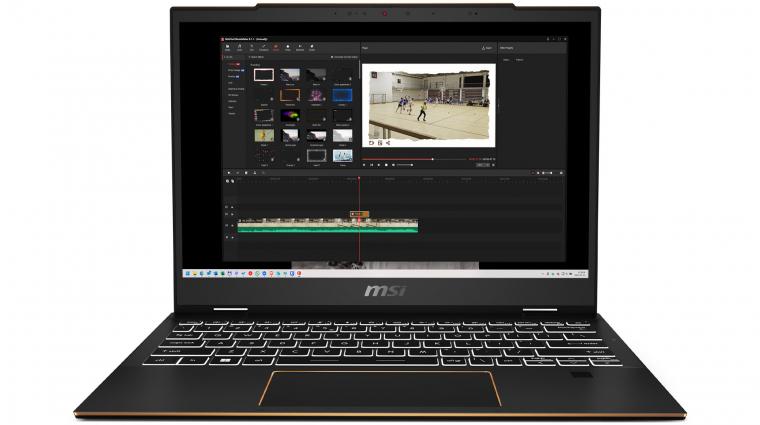
Nem kell pilótavizsga a PCW Max e havi teljes verziós szoftveréhez, mégis profi, animált feliratokkal és effektekkel megpakolt videót készíthetsz segítségével.
Sokan jogosan érzik úgy, hogy a videóvágás egy bonyolult és költséges folyamat, amely rengeteg tanulást és időt igényel. Ráadásul, ha igazán szép végeredményt szeretnél, elengedhetetlen egy csúcsminőségű számítógép is. Azonban a Minitool szoftverével ez a kép gyökeresen megváltozik! Ez a program rendkívül felhasználóbarát, számos előre beállított effekt és szűrő áll rendelkezésedre, így nem kell a nulláról kezdened. A kezelőfelület intuitív, és ami a legjobb: nem szükséges bivalyerős PC ahhoz, hogy profi videókat készíthess. A legújabb MovieMaker Pro verziót próbáltuk ki, mely most a PCW Max tagok számára ingyenesen elérhető!
A Minitool MovieMaker Pro egy hagyományos, lineáris videóvágó szoftver, amely több sáv kezelésére is képes. Különféle elemeket, mint például effekteket, feliratokat, hangsávokat és videófolyamokat tudsz vele szétválasztani. A program felülete a klasszikus dizájnra épül, így a bal oldalon találod a forrásfájlokat és a szerkesztéshez szükséges eszközöket. A középső, felső részen a készülő videó előnézetét láthatod, míg a jobb oldalon az éppen kiválasztott effekt részletei jelennek meg. Az alsó idővonalon pedig a projektedhez hozzáadott elemeket rendezheted el, ide teheted a különböző effekteket, áttűnéseket és szűrőket is. A kezelőgombok intuitívak, lehetőséged van az elemek törlésére, kettévágására, vagy új sávok hozzáadására a projekthez. A jobb oldalon a nézet beállítása is egyszerű: itt nagyíthatsz vagy kicsinyíthetsz, valamint letilthatod az automatikus illesztést, és az idővonal méretét igazíthatod az ablakhoz.
A videókészítés folyamata rendkívül egyszerű, és az első lépéseidhez nem is szükséges a beállítások bonyolult átnézése, hiszen ilyesmi nem létezik. Bár a kezelőfelület angol nyelvű, a funkciók és lehetőségek annyira intuitívak, hogy feliratokra vagy részletes útmutatásokra gyakorlatilag nincs szükséged. Miután rögzítetted a szerkesztéshez szükséges videófájlokat, azonnal nekiláthatsz a projekted összeállításának. Csak annyit kell tenned, hogy a fájlokat áthúzod az idővonalra, majd következhetnek a különféle feliratok, effektek, áttűnések és szűrők hozzáadása.
Ezeket a fájlokat menet közben töltheted le, csupán 1-2 másodperc alatt. Miután elhelyezted az idővonalon bármelyiket, azonnal megnézheted, hogyan fog kinézni a végeredmény. Bár a szoftver tesztelése közben egy középkategóriás, de kellően erős számítógépet használtunk, előfordult, hogy a videó alatti hang néha akadozott. Ez elsősorban a nagyfelbontású alapanyagok miatt lehetett.
A videók beállításait egyszerűen elérheted, ha az adott videóra kattintasz. Itt lehetőséged van a képi, hang- és sebességparaméterek finomhangolására is. Például, ha szeretnéd eltüntetni az eredeti hangokat, lehetőséged van háttérzenét választani. Ehhez nem szükséges külső forráshoz folyamodnod, hiszen az Audio szekcióban számos jogdíjmentes, szabadon felhasználható zeneszámot találsz, kategóriákba rendezve. Ezen a helyen a hangeffekteket is felfedezheted, amelyeket például áttűnésekhez adhat hozzá, így még professzionálisabbá varázsolhatod a kész videót.
A projektedet természetesen elmentheted, és bármikor folytathatod (.mmm fájlkiterjesztés). Amikor elkészültél a videóddal, egyszerűen kattints az Export gombra, amelyet az előnézeti kép jobb felső sarkában találhatsz. Itt lehetőséged van a videó paramétereinek megadására, és választhatsz készülékspecifikus alapbeállítást is, bár ezt az utóbbit nem ajánljuk, mivel meglehetősen elavult. Ha szeretnéd, hogy minden egyes részletet precízen beállíthass, például a felbontást, a képkockasebességet, a tömörítést, a konténert vagy a bitrátát, ezt külön ablakban teheted meg. A végeredmény elkészítésekor - amennyiben elérhető - a program a hardveres kódolást is támogatja, így sokkal gyorsabban végez a videó összeállításával.
A Minitool MovieMaker Pro 8.1 videószerkesztő alkalmazás mindent tud, amire szükséged lehet egy professzionális végeredmény megalkotásához. A felhasználói felület világos és intuitív, a támogatott formátumok széles skálája pedig lehetővé teszi, hogy szinte bármilyen videót szerkeszthess. A rengeteg effektus, szűrő, animált felirat és hangaláfestés révén a szerkesztési folyamat egyszerűbbé válik. Mivel a beállításokkal nem kell sokat bajlódnod, a kreativitásodra összpontosíthatsz: szabadon felfedezheted az effekteket, áttűnéseket és feliratokat. A próbálkozást megkönnyíti, hogy minden elemhez tartozik egy előnézeti ablak, ahol azonnal láthatod, mit tud az adott funkció. Bár a betekintőablak hangminősége néha akadozik, és a felület kizárólag angol nyelven érhető el, valamint a végeredmény elkészítésekor látható elavult eszközadatbázis is sajnálatos, ezeket a kisebb problémákat könnyedén áthidalhatod, így elmerülhetsz a kreatív munkában.
A PCW Max felületéről letöltött telepítő programot indítsd el, és az első lapon válaszd a Custom Installation opciót. Bár sajnos a nyelvi beállítások között nem találod a magyart, lehetőséged van a névtelen adatgyűjtés letiltására, ami javítja a felhasználói élményt. A telepítés időtartama a hálózati sebességtől és a PC teljesítményétől függően 1-2 percet vehet igénybe. Ezt követően megnyílik egy weboldal, ahol akciós áron megvásárolhatod a licencet. Ezt a böngészőt nyugodtan zárd be, és helyette térj vissza a programablakhoz. A jobb felső sarokban található sárga kulcs ikont (Register) kattints meg. Először azonban végig kell járnod a program körüli, körülbelül 6-8 lépésből álló bemutatót. Amint elérsz az utolsó lépéshez, és megjelenik az Export ablak, azt zárd be. Most már kattinthatsz a sárga kulcsra, ahol a PCW Max felületén található licenckulcsot másold be. Ezt követően a Minitool MovieMaker Pro 6 hónapon keresztül korlátlan funkcionalitással használható.





